VMware虚拟机下CentOS7配置静态IP




配置文件
进入/etc/sysconfig/network-scripts目录下面(切换到root用户)
#cd /etc/sysconfig/network-scripts
查看该目录下的文件(ls):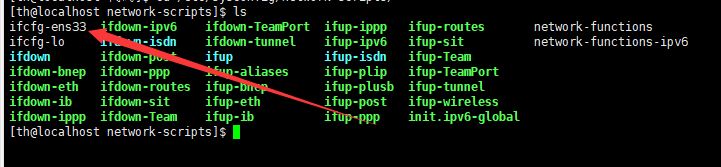
需要配置的文件为 ifcfg-ens33(有些主机不同,自己根据自己情况来看,都是 ifcfg-ens 开头的文件)
vim ifcfg-ens33 编辑文件:
TYPE=Ethernet
BOOTPROTO=dhcp
DEFROUTE=yes
PEERDNS=yes
PEERROUTES=yes
IPV4_FAILURE_FATAL=no
IPV6INIT=yes
IPV6_AUTOCONF=yes
IPV6_DEFROUTE=yes
IPV6_PEERDNS=yes
IPV6_PEERROUTES=yes
IPV6_FAILURE_FATAL=no
NAME=eno16777736
UUID=ae05ccde-6a29-4332-b486-f3042da73ac0
DEVICE=eno16777736
ONBOOT=no
修改:
TYPE=Ethernet
PROXY_METHOD=none
BROWSER_ONLY=no
#BOOTPROTO=dhcp
DEFROUTE=yes
IPV4_FAILURE_FATAL=no
IPV6INIT=yes
IPV6_AUTOCONF=yes
IPV6_DEFROUTE=yes
IPV6_FAILURE_FATAL=no
IPV6_ADDR_GEN_MODE=stable-privacy
NAME=ens33
UUID=c500a478-a621-42d4-b50e-1bd710003939
DEVICE=ens33
#ONBOOT=no
IPV6_PRIVACY=no
#static assignment
NM_CONTROLLED=no #表示该接口将通过该配置文件进行设置,而不是通过网络管理器进行管理
ONBOOT=yes #开机启动
BOOTPROTO=static #静态IP
IPADDR=192.168.85.100 #本机地址
NETMASK=255.255.255.0 #子网掩码
GATEWAY=192.168.85.2 #默认网关
保存退出,然后重启网络服务:
#service network restart
完成后,可以查看一下ip信息:
#ifconfig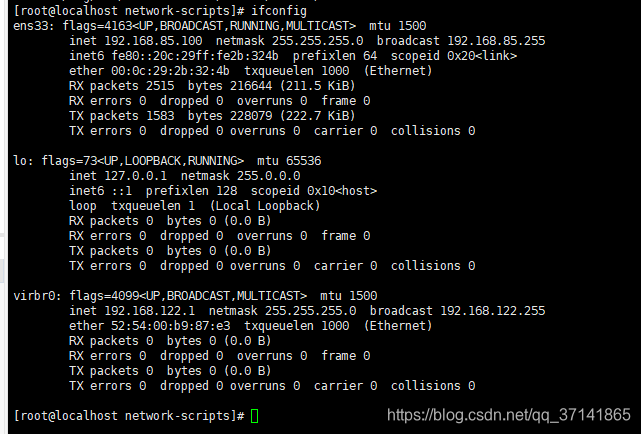
ping一下百度,看看是否配置成功: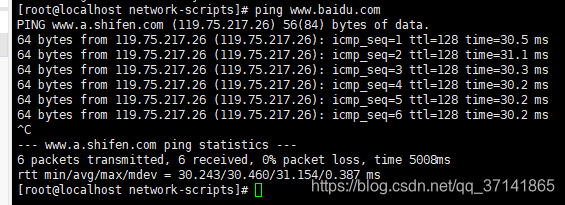
来源:CSDN
作者:微微微丶笑
链接:https://blog.csdn.net/qq_37141865/article/details/86544320